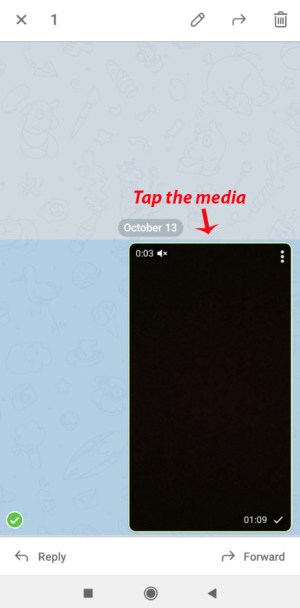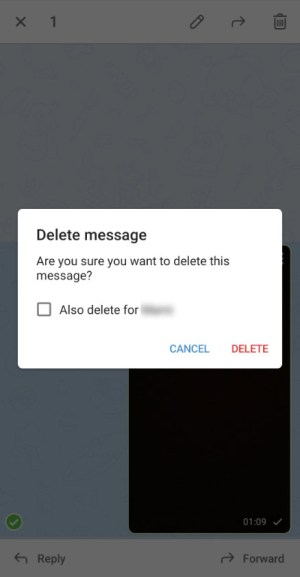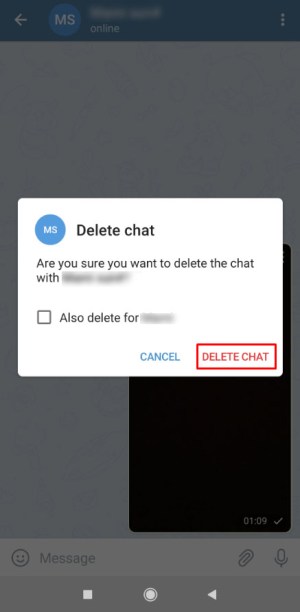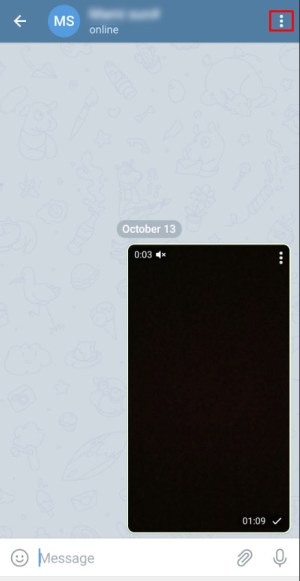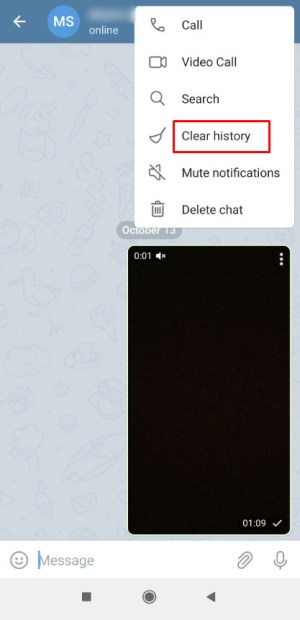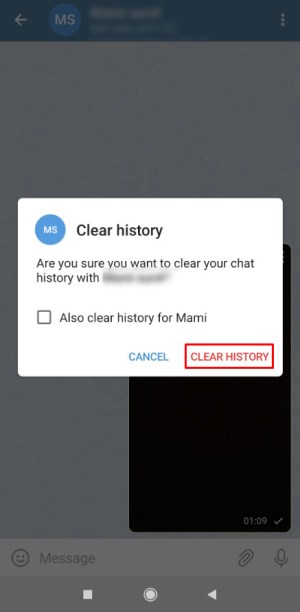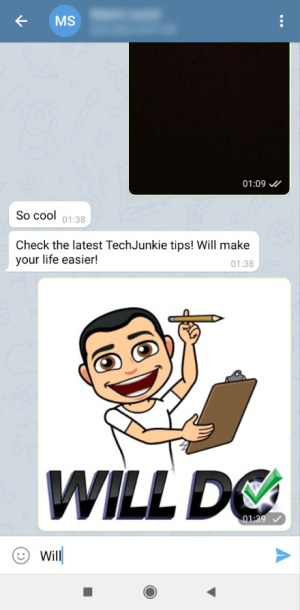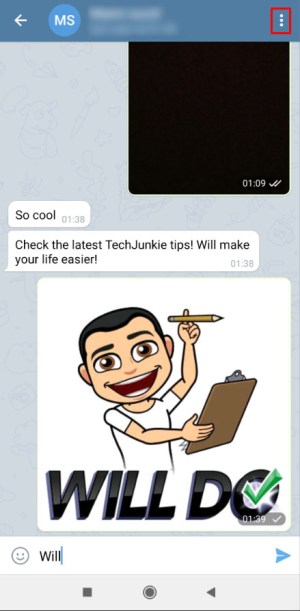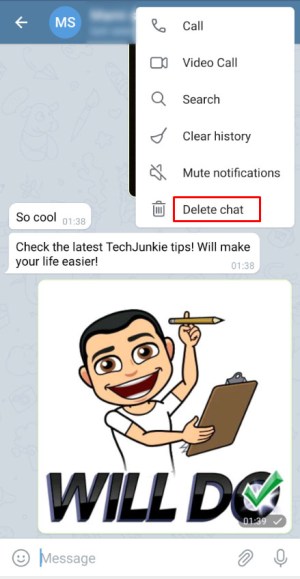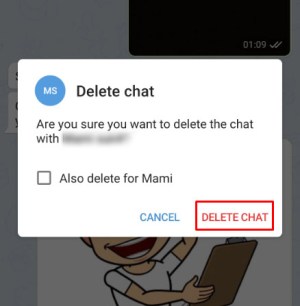Слике и видео снимци које размењујете током ћаскања могу заузети превише меморијског простора. Ово није случај са Телеграмом, али можда ћете и даље бити заинтересовани да избришете медије из ваших разговора када вам више не буду потребни.

Многе апликације за размену порука нуде различите опције када је у питању дељење, преузимање и брисање датотека, као што су слике, видео снимци, итд. Често морате да избришете податке да бисте ослободили меморију и помогли свом уређају да правилно функционише.
Шта је са Телеграм медијима? Наставите да читате да бисте сазнали.
Како избрисати медије из кеша
Када покренете апликацију Телеграм, додирните икону хамбургера у горњем левом углу и идите на Подешавања. Одатле би требало да изаберете Подаци и складиште, а затим Употреба меморије да бисте приступили подешавањима медија. Овде можете извршити нека корисна подешавања и избрисати све медије за које сматрате да нису потребни.
У коришћењу складишта, прва опција је Задржи медије, где можете да одредите колико дуго ћете држати некоришћене или неотворене медије у телефону. Може бити између три дана и заувек; након овог периода, медији ће се аутоматски избрисати.

Међутим, све ставке се чувају у облаку, где им можете поново приступити и преузети ако је потребно.
Када додирнете Очисти кеш, другу опцију овде, можете да изаберете тип медија који желите да уклоните са свог уређаја: фотографије, видео записе, музику или друге датотеке. Такође ћете моћи да видите колико меморијског простора ћете ослободити брисањем ових датотека. Ако имате иОС уређај, то можете да урадите и за свако појединачно ћаскање.

Како избрисати дељене медије из ћаскања
Телеграм вам омогућава да делите огромне датотеке са својим контактима. Могу бити величине до 1,5 ГБ и процес је брз и бесплатан. Ако користите тајно ћаскање да делите медије са пријатељем или колегом, он ће бити аутоматски уништен. Али шта је са редовним ћаскањем?
Имате више начина да избришете датотеку из Телеграм ћаскања, и то је као брисање било које друге поруке. Телеграм вам сада омогућава да избришете поруке и медијске датотеке и за вас и за другу особу. Ово може изгледати као прилично згодна функција јер практично бришете доказе о свему што сте рекли, али се такође може злоупотребити. Стога је јавно мњење о томе прилично подељено.
У сваком случају, ако заиста желите да избришете дељене медије из својих разговора у Телеграму, ево како то учинити.
Избришите једну поруку
Један од начина да уклоните датотеку из конверзације је да избришете ту једну поруку.
- Покрените апликацију Телеграм на свом телефону.

- Отворите ћаскање из којег желите да избришете медије.

- Додирните и држите слику, видео или другу датотеку коју желите да избришете.
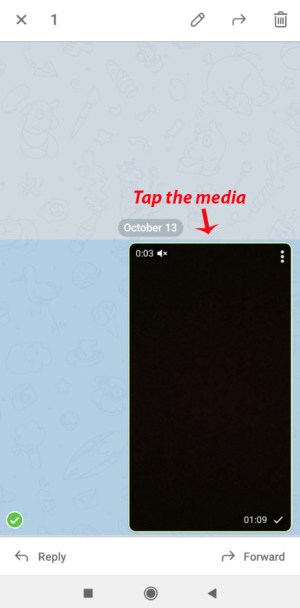
- Када је квачица на левој страни датотеке зелена, додирните икону корпе за отпатке у горњем десном углу екрана.

- У искачућем прозору изаберите Такође избриши за... (име контакта), ако желите да избришете датотеку за обоје.
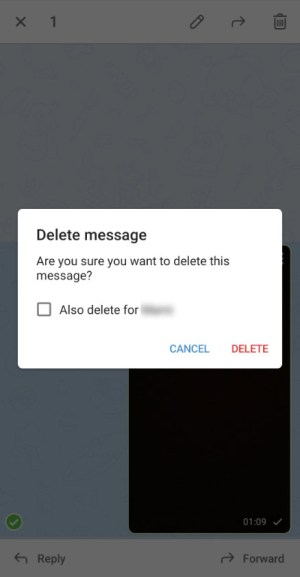
- Додирните Избриши.
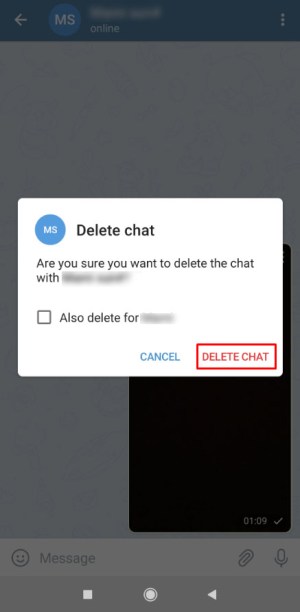
Имајте на уму да када су у питању медији, такође је могуће избрисати једну поруку тако што ћете додирнути икону са три тачке у горњем десном углу слике/видеа/ГИФ-а или једноставно додирнути датотеку. Појавиће се нови искачући прозор и само додирните Избриши да бисте потврдили.
Очисти историју
Други начин да се решите нежељених медија из ћаскања је да избришете историју ћаскања. На овај начин, ваша конверзација неће бити уклоњена са листе за ћаскање, али ће све ваше поруке бити избрисане.
- Отворите Телеграм на свом паметном телефону.

- Уђите у ћаскање где се налази нежељена датотека.

- Додирните икону са три тачке у горњем десном углу екрана да бисте отворили мени за ћаскање.
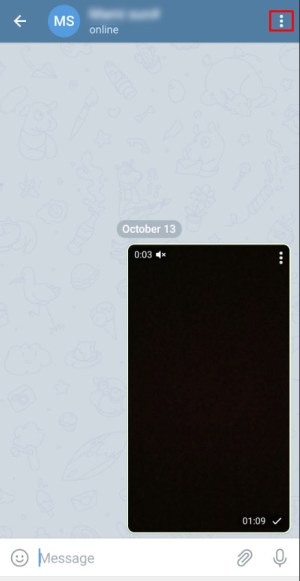
- Изаберите Обриши историју.

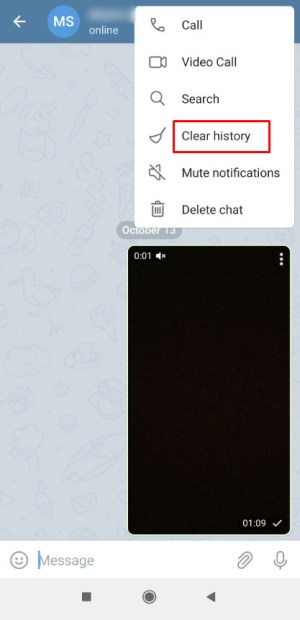
- У прозору који ће се појавити на екрану, изаберите Такође обриши историју за ... и додирните Обриши историју да бисте потврдили.
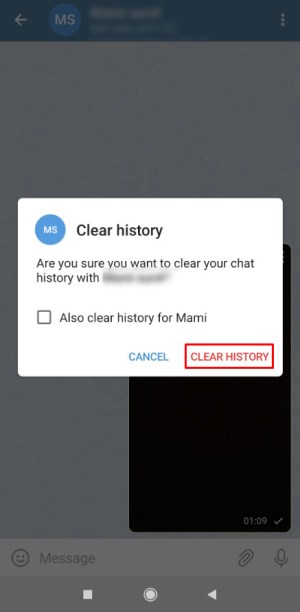
Избриши ћаскање
Трећа опција брише ћаскање и не оставља траг о постојању разговора између вас и вашег контакта.
- Покрените Телеграм на свом телефону.

- Отворите ћаскање из којег желите да уклоните датотеке.
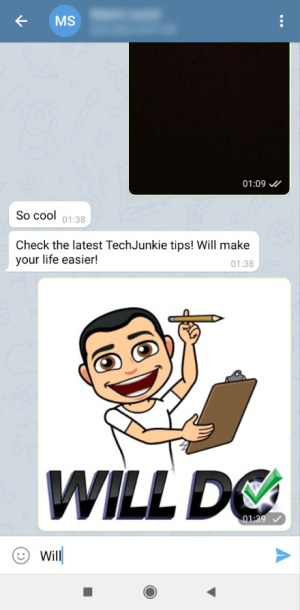
- Отворите мени за ћаскање тако што ћете додирнути икону са три тачке у горњем десном углу екрана.
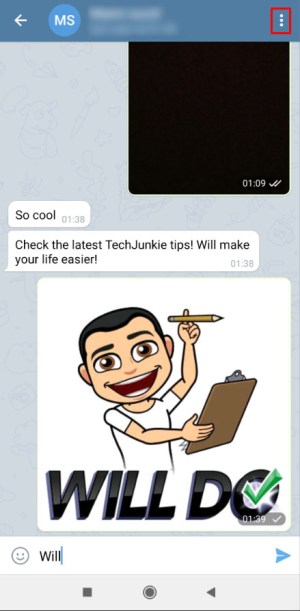
- Изаберите Избриши ћаскање.
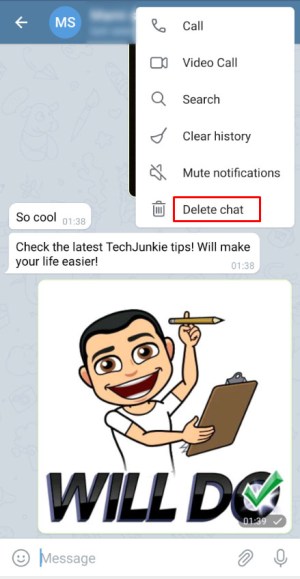
- Означите поље које потврђује да желите и да избришете датотеку за другу особу.
- Додирните Избриши ћаскање да потврдите свој избор.
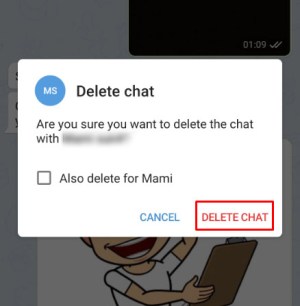
Шта је са групним ћаскањем?
Ваша способност да избришете поруке и медије у групном ћаскању зависи од тога да ли сте администратор или не.
Администратори групе имају опцију брисања свих порука за све чланове групе. Ова опција ће вам бити представљена на различите начине, у зависности од вашег уређаја: Избриши за све на иОС уређајима или Избриши за све чланове на Андроид телефонима. Ако желите само да избришете поруке за себе, можете изабрати Избриши за мене на иОС-у и Избриши на Андроид-у.
Ако сте редовни члан групног ћаскања, без администраторских привилегија, можете да бришете само своје поруке.
Размислите двапут пре него што додирнете дугме Пошаљи
Без обзира на то колико је безбедно слање порука у Телеграму, увек треба да водите рачуна о медијима које делите са другима, посебно ако су нешто лично или поверљиво.
Можете да избришете медије из ћаскања, али ако је друга особа већ преузела датотеку на свој телефон или рачунар, не можете много да урадите поводом тога. Можете да избришете доказ да сте послали датотеку, али датотека ће и даље постојати.
Које датотеке делите са другима преко Телеграма? Да ли вам је икада било потребно да избришете медије из разговора из разлога приватности? Поделите своје искуство у одељку за коментаре испод!